2015年最新Photoshop基础入门教程 (全)
- 格式:pdf
- 大小:83.91 KB
- 文档页数:3
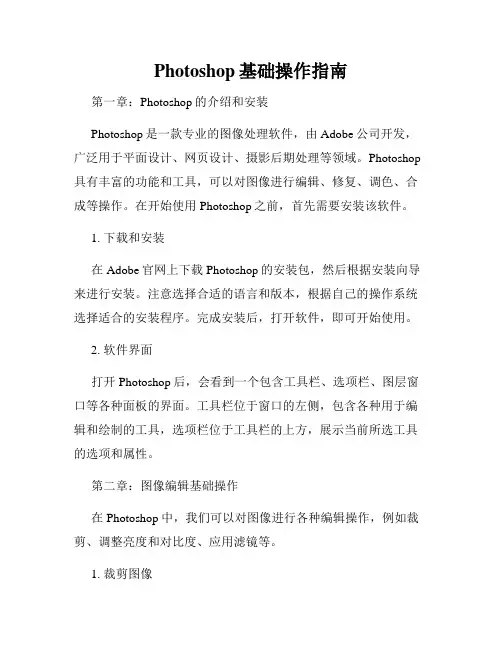
Photoshop基础操作指南第一章:Photoshop的介绍和安装Photoshop是一款专业的图像处理软件,由Adobe公司开发,广泛用于平面设计、网页设计、摄影后期处理等领域。
Photoshop 具有丰富的功能和工具,可以对图像进行编辑、修复、调色、合成等操作。
在开始使用Photoshop之前,首先需要安装该软件。
1. 下载和安装在Adobe官网上下载Photoshop的安装包,然后根据安装向导来进行安装。
注意选择合适的语言和版本,根据自己的操作系统选择适合的安装程序。
完成安装后,打开软件,即可开始使用。
2. 软件界面打开Photoshop后,会看到一个包含工具栏、选项栏、图层窗口等各种面板的界面。
工具栏位于窗口的左侧,包含各种用于编辑和绘制的工具,选项栏位于工具栏的上方,展示当前所选工具的选项和属性。
第二章:图像编辑基础操作在Photoshop中,我们可以对图像进行各种编辑操作,例如裁剪、调整亮度和对比度、应用滤镜等。
1. 裁剪图像选择裁剪工具,并在图像中勾勒出需要保留的部分。
然后按下回车键即可完成裁剪。
如果需要调整裁剪框的位置,可以拖动框的边缘或角落。
2. 调整亮度和对比度使用图像调整工具栏中的亮度/对比度调整工具,通过拖动滑块来调整整个图像的亮度和对比度。
也可以使用曲线调整工具来更细致地对图像进行调整。
3. 应用滤镜滤镜可以给图像添加特殊的效果,例如模糊、锐化、艺术效果等。
选择滤镜菜单中的相应滤镜,然后调整滑块或选项来达到预期效果。
第三章:图层操作图层是Photoshop中非常重要的一个概念,可以将不同的元素分别放置在不同的图层上,并对其进行独立的编辑和控制。
1. 创建图层在图层窗口下方的图层面板中,点击新建图层按钮来创建一个新图层。
新图层将显示在当前活动图层的上方。
2. 图层叠加模式通过选择图层面板中的图层叠加模式,可以改变图层之间的混合效果。
例如,选择“正片叠底”模式可以使上层图层与下层图层进行颜色混合,产生更丰富的效果。


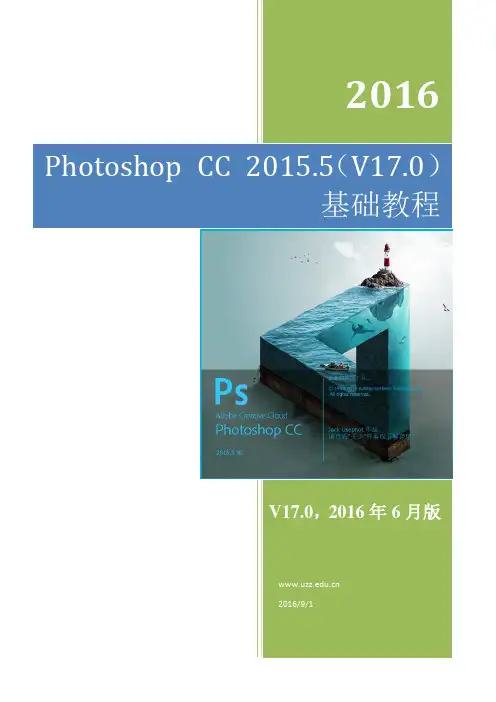
2016 Photoshop CC 2015.5(V17.0)基础教程V17.0,2016年6月版2016/9/1目录目录 (2)第1章PhotoshopCC基础知识 (3)第1节Photoshop CC入门 (3)一、Photoshop CC简介 (3)二、Photoshop CC2015.5新增功能 (3)1. 人脸识别液化 (3)2. “选择并遮住”工作区 (4)3. 匹配字体 (4)4. 油画滤镜 (5)三、工作环境 (5)1. 窗口组成 (5)2. 浮动面板 (6)第2节图像和颜色 (7)一、图像基本概念 (7)二、颜色基本概念 (9)第3节文件操作 (15)第4节辅助工具及系统优化 (16)第2章Photoshop选区工具 (18)第1节选框工具(M) (18)第2节第二课时套索工具(L) (21)第3节第三课时魔棒与快速选择工具(W) (23)第3章图像裁剪与图像变形 (24)第1节第一课时裁剪工具 (24)第2节第二课时调整图像和选区 (27)第3节第三课时图像变形 (29)一、移动图像和图像变形 (29)第4章图层 (33)第1节第一课时图层认识与图层功能 (33)第2节第二课时图层样式与图层混合模式 (39)第5章渐变与油漆桶工具 (46)第6章绘图工具 (47)第1节第一课时画笔工具 (47)第2节第二课时颜色替换工具与混合器画笔 (50)第7章修复工具 (52)第8章文字工具 (56)第9章第九章控制图像色彩和色调 (57)第10章钢笔和路径 (61)第11章通道和蒙板的应用 (67)第1节第一课时通道的应用 (67)第2节第二课时蒙版的应用 (68)第12章滤镜 (74)第13章动作与批处理 (76)第1章PhotoshopCC基础知识第1节Photoshop CC入门一、Photoshop CC简介图像处理是对已有的位图图像进行编辑、加工、处理以及运用一些特殊效果;常见的图像处理软件有Photoshop、Photo Painter、Photo Impact、Paint Shop Pro。

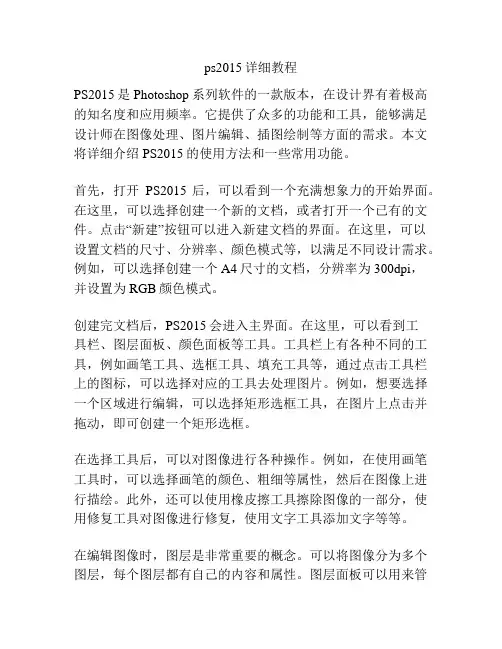
ps2015详细教程PS2015是Photoshop系列软件的一款版本,在设计界有着极高的知名度和应用频率。
它提供了众多的功能和工具,能够满足设计师在图像处理、图片编辑、插图绘制等方面的需求。
本文将详细介绍PS2015的使用方法和一些常用功能。
首先,打开PS2015后,可以看到一个充满想象力的开始界面。
在这里,可以选择创建一个新的文档,或者打开一个已有的文件。
点击“新建”按钮可以进入新建文档的界面。
在这里,可以设置文档的尺寸、分辨率、颜色模式等,以满足不同设计需求。
例如,可以选择创建一个A4尺寸的文档,分辨率为300dpi,并设置为RGB颜色模式。
创建完文档后,PS2015会进入主界面。
在这里,可以看到工具栏、图层面板、颜色面板等工具。
工具栏上有各种不同的工具,例如画笔工具、选框工具、填充工具等,通过点击工具栏上的图标,可以选择对应的工具去处理图片。
例如,想要选择一个区域进行编辑,可以选择矩形选框工具,在图片上点击并拖动,即可创建一个矩形选框。
在选择工具后,可以对图像进行各种操作。
例如,在使用画笔工具时,可以选择画笔的颜色、粗细等属性,然后在图像上进行描绘。
此外,还可以使用橡皮擦工具擦除图像的一部分,使用修复工具对图像进行修复,使用文字工具添加文字等等。
在编辑图像时,图层是非常重要的概念。
可以将图像分为多个图层,每个图层都有自己的内容和属性。
图层面板可以用来管理和操作图层。
在图层面板中,可以创建、删除、重命名图层,还可以更改图层的透明度、混合模式等属性。
通过调整图层的顺序,还可以实现图层的覆盖效果,从而达到独特的设计效果。
另外,PS2015还提供了一些高级的功能,例如选择和蒙版。
利用选择工具可以选择一部分图像,然后可以对所选区域进行特定的操作,如复制、剪切、变换等。
通过蒙版功能,可以对图层或图像进行遮罩处理,从而实现不同部分的显示和隐藏。
此外,PS2015支持一系列的滤镜效果,可以帮助设计师创造出丰富多样的效果。
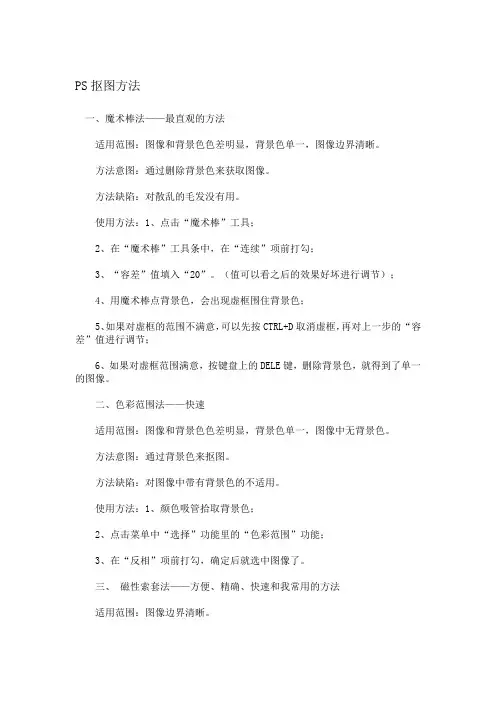
PS抠图方法一、魔术棒法——最直观的方法适用范围:图像和背景色色差明显,背景色单一,图像边界清晰。
方法意图:通过删除背景色来获取图像。
方法缺陷:对散乱的毛发没有用。
使用方法:1、点击“魔术棒”工具;2、在“魔术棒”工具条中,在“连续”项前打勾;3、“容差”值填入“20”。
(值可以看之后的效果好坏进行调节);4、用魔术棒点背景色,会出现虚框围住背景色;5、如果对虚框的范围不满意,可以先按CTRL+D取消虚框,再对上一步的“容差”值进行调节;6、如果对虚框范围满意,按键盘上的DELE键,删除背景色,就得到了单一的图像。
二、色彩范围法——快速适用范围:图像和背景色色差明显,背景色单一,图像中无背景色。
方法意图:通过背景色来抠图。
方法缺陷:对图像中带有背景色的不适用。
使用方法:1、颜色吸管拾取背景色;2、点击菜单中“选择”功能里的“色彩范围”功能;3、在“反相”项前打勾,确定后就选中图像了。
三、磁性索套法——方便、精确、快速和我常用的方法适用范围:图像边界清晰。
方法意图:磁性索套会自动识别图像边界,并自动黏附在图像边界上。
方法缺陷:边界模糊处需仔细放置边界点。
使用方法:1、右击“索套”工具,选中“磁性索套”工具;2、用“磁性索套”工具,沿着图像边界放置边界点,两点之间会自动产生一条线,并黏附在图像边界上。
3、边界模糊处需仔细放置边界点。
4、索套闭合后,抠图就完成了。
四、(索套)羽化法——粗加工适用范围:粗略的抠图。
方法意图:粗略抠图,不求精确。
方法缺陷:图像边界不精确。
使用方法:1、点击“索套”工具;2、用索套粗略地围住图像,边框各处要与图像边界有差不多的距离;这点能保证之后羽化范围的一致性,提高抠图的精确性;3、右击鼠标,选择“羽化”功能;4、调节羽化值,一般填入“20”,确定后就粗略选中图像了。
羽化值的大小,要根据前一步边框与图像的间距大小调节。
五、(索套)钢笔工具法——最精确最花工夫的方法适用范围:图像边界复杂,不连续,加工精度度高。
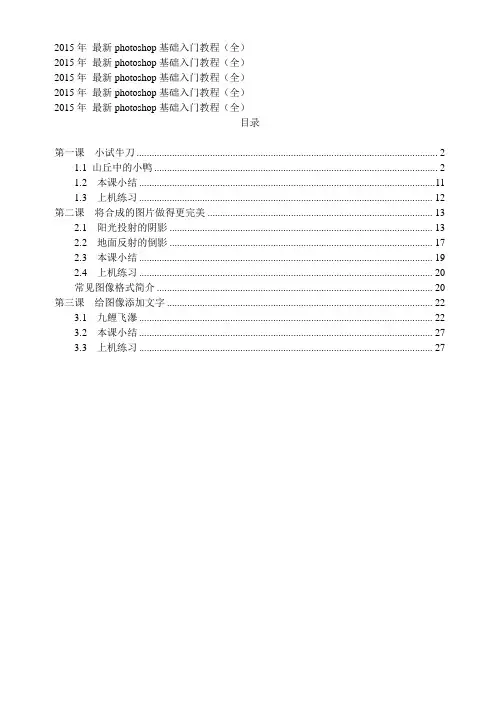
2015年最新photoshop基础入门教程(全)2015年最新photoshop基础入门教程(全)2015年最新photoshop基础入门教程(全)2015年最新photoshop基础入门教程(全)2015年最新photoshop基础入门教程(全)目录第一课小试牛刀 (2)1.1 山丘中的小鸭 (2)1.2 本课小结 (11)1.3 上机练习 (12)第二课将合成的图片做得更完美 (13)2.1 阳光投射的阴影 (13)2.2 地面反射的倒影 (17)2.3 本课小结 (19)2.4 上机练习 (20)常见图像格式简介 (20)第三课给图像添加文字 (22)3.1 九鲤飞瀑 (22)3.2 本课小结 (27)3.3 上机练习 (27)第一课 小试牛刀本课重点主要介绍Adobe photoshop CS3的外观界面、套索工具、移动工具、自由变换、色调调整等知识学习目的学习和掌握编辑、合成两幅或两幅以上图片的方法和技巧“photoshop ”的中文意思是“照片商店”,它的意思不是用来卖照片的,而是用来处理照片,处理照片包括:照片修复、照片改颜色、照片换背景、照片修剪、照片添加各种艺术效果等。
Photoshop 最常用到的特技就是合成技术,将多幅图合成一幅图。
使用合成技术或者换头技术,你可以和明星握手,或者拥有一张你自己飞上太空的画面。
而这个操作只需要几分钟!1.1 山丘中的小鸭接下来我们动手将一幅小鸭的画面(图1-1)与一幅山丘(图1-2)的画面,用Adobe Photoshop CS3中的磁性套索工具、移动工具和自由变换命令合并成一幅图像,如图1-3所示。
你不会用Photoshop 没有关系,没有见过Photoshop CS3也没有关系,只要按照书中的操作一步步来,就能顺利完成这个作品。
当这个作品完成时你不但掌握了Photoshop CS3中几个非常有用的命令,还将体会到图画的合成即有趣又不难。



2015年最新Photoshop基础入门教程(全)2015年最新Photoshop基础入门教程(全)2015年最新Photoshop基础入门教程(全)2015年最新Photoshop基础入门教程(全)2015年最新Photoshop基础入门教程(全)最新Photoshop基础入门教程1.不要看到别人的作品第一句话就说:给个教程吧!你应该想这个是怎么做出来的。
当你自己想出来,再对照别人的教程的时候,你就知道自己和别人的思路的差异2.初学者请不要看太多太多的书那会误人子弟的,先找本系统的学,很多人用了很久PS,都是只对部分功能熟悉而已,不系统还是不够的3.看help,不要因为他们很难而我们自己是初学者所以就不看;帮助永远是最好的参考手册,虽然帮助的文字有时候很难看懂,总觉得不够直观4.不要被蒙版,通道等词汇所迷惑;通道就是选区,呵呵5.不要放过任何一个看上去很简单的小问题——他们往往并不那么简单,或者可以引伸出很多知识点;不会举一反三你就永远不等于会了PS6.会用PS处理相片,并不说明你会设计;7.学PS并不难,AI,CD等等也不过如此——难的是长期坚持实践和不遗余力的博览群书;8.看再多PS的书,是学不全PS的,要多实践浮躁的人容易问:我到底该学什么;——别问,学就对了;浮躁的人容易问:PS有钱途吗;——建议你去抢银行;浮躁的人容易说:我要中文版!我英文不行!——不行?学呀!浮躁的人分两种:a)只观望而不学的人;只学而不坚持的人;9.把时髦的技术挂在嘴边,还不如把过时的技术记在心里;10.学习PS最好的方法之一就是多练习;11.在任何时刻都不要认为自己手中的书已经足够了;12.看得懂的书,请仔细看;看不懂的书,请硬着头皮看;13.别指望看第一遍书就能记住和掌握什么——请看第二遍、第三遍;14.请把书上的例子亲手到电脑上实践,即使配套光盘中有源文件;15.把在书中看到的有意义的例子扩充;并将其切实的运用到自己的工作中;16.不要漏掉书中任何一个练习——请全部做完并记录下思路;17.当你用PS到一半却发现自己用的方法很拙劣时,请不要马上停手;请尽快将余下的部分粗略的完成以保证这个设计的完整性,然后分析自己的错误并重新设计和工作;18.别心急,用PS确实不容易;水平是在不断的实践中完善和发展的;19.每学到一个PS难点的时候,尝试着对别人讲解这个知识点并让他理解——你能讲清楚才说明你真的理解了;20.记录下在和别人交流时发现的自己忽视或不理解的知识点;21.保存好你做过的所有的源文件——那是你最好的积累之一;22.请不要做浮躁的人。
Photoshop软件的入门教程第一章:Introduction to PhotoshopPhotoshop是一款功能强大的图像处理软件,广泛应用于图像编辑、图形设计和数字艺术领域。
本章将介绍Photoshop的基本概念和界面。
首先,我们将了解Photoshop的作用以及它在不同领域中的应用。
然后,我们将详细介绍Photoshop的用户界面,包括主菜单、工具栏、面板以及窗口布局。
最后,我们将演示如何打开和保存图像文件。
第二章:Image Basics在本章中,我们将学习如何在Photoshop中操作图像。
首先,我们将探讨图像分辨率和像素密度的概念,并讲解如何设置正确的图像尺寸和分辨率。
然后,我们将介绍Photoshop的图像调整工具,包括亮度/对比度、色彩平衡和色阶等。
最后,我们将学习如何应用滤镜效果来改变图像的外观。
第三章:Selection and Masking选择和遮罩是Photoshop中常用的功能,用于选择和编辑特定区域的图像。
在本章中,我们将学习如何使用不同的选择工具,如矩形选择工具、套索工具和魔术棒工具,快速而准确地选择图像的特定区域。
然后,我们将介绍遮罩的概念及其在图像编辑中的作用,并演示如何创建和编辑不同类型的遮罩。
第四章:Layers and Blending Modes图层是Photoshop中最重要的概念之一,它允许我们将不同的元素(如文字、形状和图像)组合在一起,并对每个元素进行独立的编辑。
在本章中,我们将学习如何创建、管理和编辑图层,并探索不同的图层混合模式以及它们在图像处理中的应用。
第五章:Text and Typography在本章中,我们将学习如何在Photoshop中添加和编辑文本。
首先,我们将介绍文本工具和文本面板的使用方法。
然后,我们将学习如何调整文本的字体、大小和颜色等属性。
此外,我们还将了解一些与排版相关的基本原则和技巧,以创建吸引人的文字效果。
第六章:Drawing and PaintingPhotoshop不仅是一个图像编辑软件,它还提供了强大的绘图和绘画工具。
Photoshop 入门基础Photoshop CS(PS)基础知识教程(完整版)Photoshop入门教程第一课:Photoshop开门十件事AdobePhotoshop 是目前最流行的平面设计软件之一。
可以说,只要你接触平面设计,那么无论早晚,你都要和它打交道。
关于Photoshop,要说的实在太多太多,但不论你想让它成为你的左膀右臂,或者仅仅是用它来做一些最基础的图像处理工作,那么下面的10件事都是你一定要知道的,无论你是个初学者或是已经对它有了一定的了解。
1.快捷键的使用:这是Photoshop基础中的基础,却也是提高工作效率的最佳方法。
快捷键的使用,使你可以将精力更好的集中在你的作品而不是工具面板上。
一旦你能够熟练的使用快捷键,你就可以使用全屏的工作方式,省却了不必要的面板位置,使视野更开阔,最大限度的利用屏幕空间;一些简单的命令可以用键盘来完成,不必分心在工具的选择上,哪怕它只占用了极少的时间,但我们更希望在工作时不被打断。
注意:你应该尽量多使用快捷键,下面的这些快捷键是提高效率的好帮手,但不知为什么很多书中都一带而过,甚至没有提及,请一定要牢牢记住。
Ctrl+J:复制当前图层到一个新层;J:切换到喷枪工具;M:切换到选框工具;[ ]:在当前工具为画笔模式时(包括喷枪、画笔、铅笔、仿制图章历史画笔、橡皮及模糊和加深等工具),依次增减笔头大小;Shift+BackSpace:调出填充对话框。
一开始,你可能无法记住所有的快捷键,可以使用Photoshop的工具提示来帮助你。
方法是打开编辑>预置>常规,选择“显示工具提示”。
这样,当你把鼠标移动到工具面板上时,工具名称和其快捷键就会出现,直到你移走鼠标才会消失.2.无接缝贴图:无论是对3D图像或是网页的制作,无接缝贴图都是很重要的,我们可以在Photoshop中轻易的完成.定制好你的图像后,运行滤镜>其它>位移,在水平和垂直方向上位移,一般设置位移量为图像大小的一半,最重要的是将未定义区域设为折回。
2015年最新Photoshop基础入门教程(全)
2015年最新Photoshop基础入门教程(全)
2015年最新Photoshop基础入门教程(全)
2015年最新Photoshop基础入门教程(全)
2015年最新Photoshop基础入门教程(全)
最新Photoshop基础入门教程
1.不要看到别人的作品第一句话就说:给个教程吧!你应该想这个是怎么做出来的。
当你自己想出来,再对照别人的教程的时候,你就知道自己和别人的思路的差异
2.初学者请不要看太多太多的书那会误人子弟的,先找本系统的学,很多人用了很久PS,都是只对部分功能熟悉而已,不系统还是不够的
3.看help,不要因为他们很难而我们自己是初学者所以就不看;帮助永远是最好的参考手册,虽然帮助的文字有时候很难看懂,总觉得不够直观
4.不要被蒙版,通道等词汇所迷惑;通道就是选区,呵呵
5.不要放过任何一个看上去很简单的小问题——他们往往并不那么简单,或者可以引伸出很多知识点;不会举一反三你就永远不等于会了PS
6.会用PS处理相片,并不说明你会设计;
7.学PS并不难,AI,CD等等也不过如此——难的是长期坚持实践和不遗余力的博览群书;
8.看再多PS的书,是学不全PS的,要多实践
浮躁的人容易问:我到底该学什么;——别问,学就对了;
浮躁的人容易问:PS有钱途吗;——建议你去抢银行;
浮躁的人容易说:我要中文版!我英文不行!——不行?学呀!
浮躁的人分两种:a)只观望而不学的人;只学而不坚持的人;
9.把时髦的技术挂在嘴边,还不如把过时的技术记在心里;
10.学习PS最好的方法之一就是多练习;
11.在任何时刻都不要认为自己手中的书已经足够了;
12.看得懂的书,请仔细看;看不懂的书,请硬着头皮看;
13.别指望看第一遍书就能记住和掌握什么——请看第二遍、第三遍;
14.请把书上的例子亲手到电脑上实践,即使配套光盘中有源文件;
15.把在书中看到的有意义的例子扩充;并将其切实的运用到自己的工作中;
16.不要漏掉书中任何一个练习——请全部做完并记录下思路;
17.当你用PS到一半却发现自己用的方法很拙劣时,请不要马上停手;请尽快将余下的部分粗略的完成以保证这个设计的完整性,然后分析自己的错误并重新设计和工作;
18.别心急,用PS确实不容易;水平是在不断的实践中完善和发展的;
19.每学到一个PS难点的时候,尝试着对别人讲解这个知识点并让他理解——你能讲清楚才说明你真的理解了;
20.记录下在和别人交流时发现的自己忽视或不理解的知识点;
21.保存好你做过的所有的源文件——那是你最好的积累之一;
22.请不要做浮躁的人。
1.不要迷惑的众多的photoshop图书中其实有相当大部分是重复又重复的只是里面某些应用的例子不同功能的讲解基本上是一致的这类‘从入门到精通’的书千万不要买多否则吃力不讨好
2.如果你是刚刚进入photoshop大门的菜鸟我建议你不要去买“试图把photoshop所有的功能都讲清楚”的学习书这类书通常会在1/3的路程处把你的学习兴趣通通打消的就算你毅力坚强的坚持学习到最后学完回头看看却还是做不出高质量有创意的作品来看到别人好的作品还是会一头雾水原因是没有重点没有深刻理解photoshop的精髓
3.初学者学习过程中最好是理论和实机操作相结合不要看太多的理论而不去实践也不要尽看教程而不学理论尽量在实例中理解photoshop的功能
4.初学者买什么样的photoshop书好?尽管各人有各人的理解但笔者认为不能买上面说到的
“尽说功能”的书外也不能都是买尽讲例子的教材尽量挑即有带吸引力的应用教程又有相应分类的功能讲解的书初学photoshop尽量从“学习photoshop的精华部分入手像图层通道蒙版等等目前市场上对这三样功能结合讲解比较好是《photoshop6影象密码》或是《photoshp7解像》两本书都是同一个作者书中的理念也都是围绕“图层通道选区(蒙版)”三大概念展开不同的是《photoshp7解像》里的范例比较成熟一点吧虽然两本书中
一本是写着6.0版本一本是写着最新的7.0版本但作者的写作理念并没改变-即要求读者多多注意一下photoshop的三大概念的深层理解和应用而不是一开始就迷失在photoshop繁多的命令的海洋里。
5.当然不是学完上面介绍的书中的例子就是photoshop高手了学习photoshop 最重要的是自己多练习多实践多多思考和延伸学过的功能的应用
6.当你理解了photoshop最重要的部分后你就可以开始扩展你对photoshop
其他功能的学习了如果你有决心学好phtoshop第二条里面提到的“试图把photoshop所有的功能都讲清楚”类的参考书可以买一本回来了这时候才是这类书能帮助你进步的时段记住这类是最主要的只是帮你进一步理解photoshop的其他功能学完了并不表明你就是photoshop应用高手
7.当然有些朋友并不喜欢在入门之后去买一本“功能全讲解”的书进行枯燥的学习这时你就可以从学习photoshop的应用教程入手从教程的学习中同样可以理解photoshop的其他功能
并增强你学习photoshop的兴趣在这点上我不得不推荐一本书了它在全球都畅销今年是第一次来到中国算是相当经典的photoshop图书了相信有些朋友已经猜的出这本书就是美国出版的〈photoshop wow!book〉我最欣赏这本书的是他把photoshop的应用提高到了艺术的高度上了
8.其实不管是买哪本书学习都好最终的目的只有两个一是能熟练的应用photoshp进行创作。
提高对艺术理念的深华所以photoshop学习者不要认为学习photosop很难也不要认为很容易phoshop本身就是一个即容易又高深的软件好的指导书可以为你进入他的殿堂铺好道路
但最重要的还是在进入photshop的世界后加强艺术素质的培养多多分析别人好的作品也要多多用photoshop尝试创作当你看到一幅很有分量的作品心中已看透作品的实现过程时相信你已经是真正的photoshp高手了
9.最后一点希望大家在学习photoshop的过程中多多思考不要被事物的表面东西给迷惑住了能用学到的技巧为自己自由应用才是学习photoshop的终极目的。